Configurazione del tunnel Linux
Andiamo su https://tb.ngnet.it e iscriviamoci al tunnel broker.
Ci arriverà poi una mail indicante la UserID da noi scelta e una passwd generata casualmente.
Scaricate ora il tunnel e l'utility che ci permetterà di aggiornare il tunnel presso il broker ogni qual volta ci colleghiamo.
Una volta scaricati seguiamo questi semplici passi:
- passiamo a utente root digitando su - e inserendo la password di root
- scompattiamo il tunnel nella nostra home dir con tar -xzvf tunnel6.tar.gz
- verra a crearsi una dir chiamata 6tunnel
- spostiamoci in questa directory e digitiamo make
- attendiamo che termini la compilazione del tunnel e poi eseguiamolo.
La sintassi corretta per lanciarlo è: ./6tunnel [porta_sorgente] [-l localhost] [ipv6_del_broker] [porta_remota]
Nel nostro caso avremo: ./6tunnel 6667 -l localhost 2001:6b8::206:5bff:fe39:3a90 6667
Una volta ricevuta la mail con la password e il nome utente sarà necessario collegarsi a https://tb.ngnet.it/cgi-bin/tb.pl e cliccare su "Registered User".
Ora è possibile creare un tunnel.
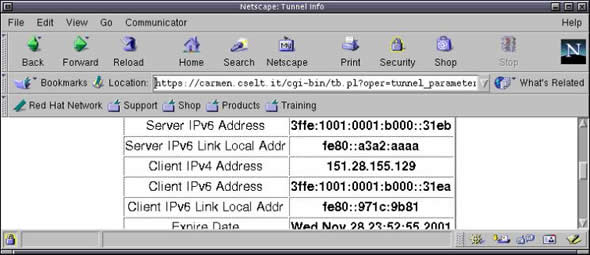
Notiamo come nel menù che viene presentato dopo essersi identificati vi è la sezione "Cambia i parametri del Tunnel" che consente di aggiornare il proprio IPv4.
Ora passiamo alla configurazione dell'interfaccia sit0 e del routing (questi passaggi vengono semplificati dallo script che abbiamo prima scaricato).
Aprite (sempre da utente root) lo script cseltscript.sh con il vostro editor di testi preferito e inserite:
- nel campo "USERNAME" il nome utente che vi è stato comunicato via e-mail
- nel campo "PASSWORD" la password che vi è è stata assegnata dal tunnel broker
- nel campo "MYIPV6" l'IPv6 che vi è stato assegnato all'atto dell'iscrizione.
Salvate questi cambiamenti ed eseguite i comandi chmod +x cseltscript.sh e successivamente ./cseltscript.sh start
Ora che il tunnel è stato configurato provate a eseguire il comando ifconfig. Vedrete le interfacce attive sul vostro sistema e anche quella che rigurda l'IPv6, che ora risulterà attiva.
Ora ritornate utente normale digitando exit, aprite il vostro client IRC, digitate /server localhost 6667 e vi collegherete al server ngnet.azzurra.chat.
Per informazioni su come aggiornare automaticamente il proprio indirizzo IPv4 cliccate qui

